电脑总提示“没有启动服务器服务”的解决方法 电脑总提示“没有启动服务器服务”怎么办
近期许多网友说电脑总是频繁出现“没有启动服务器服务”的提示窗口,让人感到烦恼不已,即使手动关闭没过一会又弹出来,这是怎么回事?小编觉得可能是因为我们系统本身就没有开启服务器服务,可以进入打开services.msc服务进行相关设置,感兴趣的快来试试。
具体方法如下:
1、单击开始菜单,依次点击:所有应用→Windows系统→运行,或者快捷键:win+R键,打开运行,在输入框中输入:services.msc,确定打开。
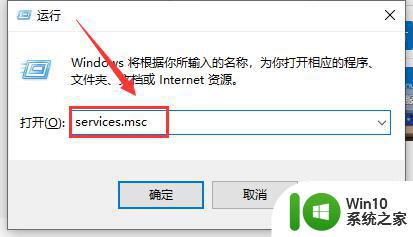
2、然后找到“Server”选项。
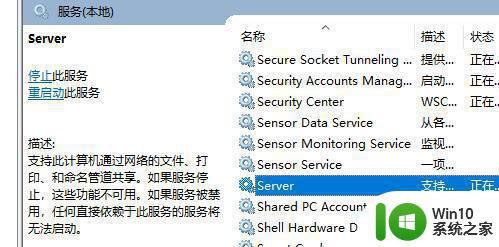
3、将其“启动”,并把启动类型更改为“自动”即可。
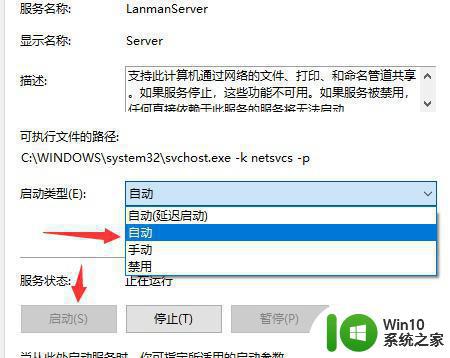
4、如果该服务打不开,用户们可以将系统重启后,再次尝试。
如果该功能始终使用不了,那么则需要将系统重装才能解决此类问题了。
其他打开服务项的方法:
1、单击开始菜单,点开所有应用。找到Windows管理工具,展开Windows管理工具,找到服务,并单击点开。
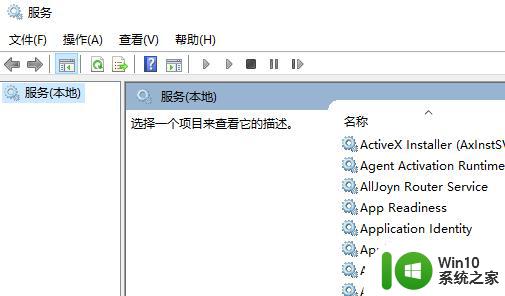
2、在开始菜单上鼠标右键,点击计算机管理。在左上角左边栏中的服务和应用程序中单击服务即可打开服务管理器。
3、在Win10开始菜单底部的搜索框中搜索“服务”,然后点击搜索结果顶部的“服务”或“查看本地服务”均可打开服务管理器。
4、打开可控制面板,查看方式选择大图标,点击管理工具,找到服务,单击打开,即可打开服务管理器。
参考教程设置后,轻轻松松解决电脑总提示“没有启动服务器服务”的故障,有相同疑问的赶快来学习吧。
电脑总提示“没有启动服务器服务”的解决方法 电脑总提示“没有启动服务器服务”怎么办相关教程
- w8电脑IE提示“服务器正在运行中”启动不了的解决方法 w8电脑IE服务器正在运行中启动不了怎么办
- 服务器打印处理程序服务没有运行请重新启动 打印后台处理程序服务未运行怎么办
- 无法启动windowstime服务的解决方法 windowstime服务无法启动怎么办
- 电脑使用filezilla下载文件提示无法连接服务器的解决方法 电脑使用FileZilla下载文件无法连接服务器的原因
- 新版坦克世界老显示服务器不可用或是无法连接服务器怎么解决 新版坦克世界老显示服务器不可用解决方法
- 无法启动windows时间服务怎么办 如何解决无法启动windows time服务
- win8 apache服务无法启动的解决方法 win8 apache服务启动错误提示解决方法
- 电脑搭建FTP服务器的方法 怎么在上电脑搭建FTP服务器
- 电脑使用iTunes软件显示无法联系iPhone软件更新服务器的解决方法 电脑iTunes无法连接iPhone软件更新服务器怎么办
- 如何取消电脑重启后自动开启代理服务器 怎样关闭自动打开代理服务器的设置
- dell服务器u盘启动不了怎么解决 dell服务器u盘启动失败解决方法
- 电脑无法启动flash helper service服务如何解决 电脑无法启动flash helper service服务怎么办
- U盘装机提示Error 15:File Not Found怎么解决 U盘装机Error 15怎么解决
- 无线网络手机能连上电脑连不上怎么办 无线网络手机连接电脑失败怎么解决
- 酷我音乐电脑版怎么取消边听歌变缓存 酷我音乐电脑版取消边听歌功能步骤
- 设置电脑ip提示出现了一个意外怎么解决 电脑IP设置出现意外怎么办
电脑教程推荐
- 1 w8系统运行程序提示msg:xxxx.exe–无法找到入口的解决方法 w8系统无法找到入口程序解决方法
- 2 雷电模拟器游戏中心打不开一直加载中怎么解决 雷电模拟器游戏中心无法打开怎么办
- 3 如何使用disk genius调整分区大小c盘 Disk Genius如何调整C盘分区大小
- 4 清除xp系统操作记录保护隐私安全的方法 如何清除Windows XP系统中的操作记录以保护隐私安全
- 5 u盘需要提供管理员权限才能复制到文件夹怎么办 u盘复制文件夹需要管理员权限
- 6 华硕P8H61-M PLUS主板bios设置u盘启动的步骤图解 华硕P8H61-M PLUS主板bios设置u盘启动方法步骤图解
- 7 无法打开这个应用请与你的系统管理员联系怎么办 应用打不开怎么处理
- 8 华擎主板设置bios的方法 华擎主板bios设置教程
- 9 笔记本无法正常启动您的电脑oxc0000001修复方法 笔记本电脑启动错误oxc0000001解决方法
- 10 U盘盘符不显示时打开U盘的技巧 U盘插入电脑后没反应怎么办
win10系统推荐
- 1 番茄家园ghost win10 64位旗舰简化版v2023.04
- 2 戴尔笔记本ghost win10 sp1 64位正式安装版v2023.04
- 3 中关村ghost win10 64位标准旗舰版下载v2023.04
- 4 索尼笔记本ghost win10 32位优化安装版v2023.04
- 5 系统之家ghost win10 32位中文旗舰版下载v2023.04
- 6 雨林木风ghost win10 64位简化游戏版v2023.04
- 7 电脑公司ghost win10 64位安全免激活版v2023.04
- 8 系统之家ghost win10 32位经典装机版下载v2023.04
- 9 宏碁笔记本ghost win10 64位官方免激活版v2023.04
- 10 雨林木风ghost win10 64位镜像快速版v2023.04